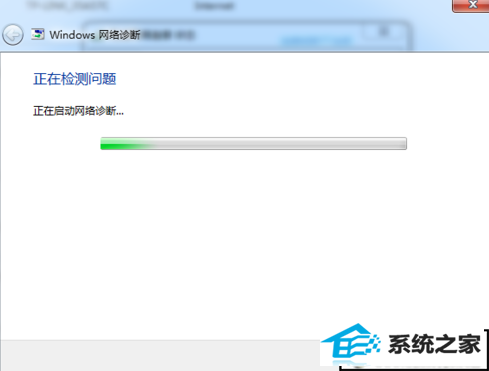技术编辑处理win10系统检测无线网络故障的方案
发布日期:2019-10-11 作者:专注于电脑系统 来源:http://www.08153.com
你是否遇到过关于对win10系统win10系统检测无线网络故障的操作方法设置的方法,在使用win10系统的过程中经常不知道如何去对win10系统win10系统检测无线网络故障的操作方法进行设置,有什么好的办法去设置win10系统win10系统检测无线网络故障的操作方法呢?在这里小编教你只需要1.首先,咱们将鼠标移动到win10系统屏幕右下角的通知区域,然后找到无线网络图标,咱们单击该图标,然后选择打开网络和共享中心。2.在打开的网络和共享中心窗口中,咱们点击右侧窗口中的无线网络连接。就搞定了。下面小编就给小伙伴们分享一下对win10系统win10系统检测无线网络故障的操作方法进行设置的详细步骤:
1.首先,咱们将鼠标移动到win10系统屏幕右下角的通知区域,然后找到无线网络图标,咱们单击该图标,然后选择打开网络和共享中心。
2.在打开的网络和共享中心窗口中,咱们点击右侧窗口中的无线网络连接。
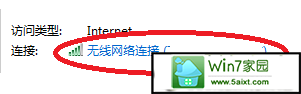
3.在弹出来的窗口中,咱们点击诊断按钮,点击之后,win10系统会自动的对无线网络进行诊断,一般情况下来说,只要不是特别严重的故障的话,这个操作就可以帮助咱们将故障诊断并自动修复了。